Impresión desde correo electrónico
Una vez que el Ofertas de empleo por correo electrónico está activada, los usuarios pueden imprimir un documento adjuntándolo a un correo electrónico y enviándolo a una cuenta de correo especial dedicada a la impresión. Los trabajos enviados por correo electrónico están limitados a 500 MB por mensaje de correo electrónico, incluidos todos los archivos adjuntos.
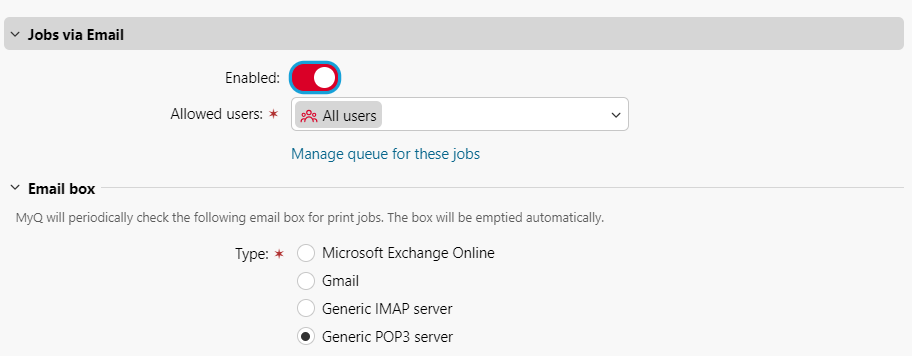
Si selecciona la opción Generar siempre un nuevo PIN después de recibir un trabajo se genera un nuevo PIN cada vez que un usuario envía un correo electrónico con un trabajo de impresión. Si el usuario ya tiene un PIN, se sustituye por el nuevo. Si selecciona esta opción, asegúrese de seleccionar la opción Enviar nuevo PIN por correo electrónico en el Usuarios menú de configuración, en PIN. De lo contrario, los usuarios no recibirán el nuevo PIN y no podrán acceder a sus cuentas MyQ.
Puede permitir que los usuarios Imprimir el cuerpo del correo electrónico y restringir la impresión a BYN, Ahorro de tóner y/o Dúplex seleccionando uno o varios Opciones de impresión por defecto.
Además, los usuarios pueden cambiar los parámetros de su trabajo de impresión añadiendo palabras clave al asunto del correo electrónico. Estos cambios tienen prioridad sobre los Opciones de impresión por defecto seleccionadas en MyQ. Los usuarios pueden elegir entre las siguientes palabras clave: #color (impresión en color), #mono (impresión monocroma), #duplex (imprimir en ambas caras de un papel), #simplex (imprimir en una cara de un papel), #ecoon (modo de impresión con ahorro de tóner activado), #ecooff (modo de impresión con ahorro de tóner desactivado). Pueden utilizarse como cualquier parte del asunto y no es necesario separarlos. Por ejemplo, un correo electrónico con el asunto MyPrintJob #mono#duplex sujeto forzará que el trabajo se imprima en monocromo y a doble cara.
Recepción de trabajos de impresión a través de POP3, IMAP, Gmail, MS Exchange Online
En el servidor de correo de su empresa, cree una cuenta de correo electrónico para recibir trabajos de impresión.
En el Empleo pestaña de configuración de la Interfaz Web MyQ, en Ofertas de empleo por correo electrónico:
En Tiposeleccione un tipo de Servidor POP3 genérico, servidor IMAP genérico, Microsoft Exchange Online o Gmail.
Servidor POP3/IMAP genérico
Asegúrese de que el puerto de protocolo está correctamente configurado en el Puerto cuadro de texto.
Si desea proteger la comunicación entre MyQ y el servidor de correo, seleccione una de las opciones de seguridad (SSL, STARTTLS).
Introduzca la dirección IP o el nombre de host del servidor de correo en el campo Servidor cuadro de texto.
Introduzca la dirección de la cuenta de correo electrónico que recibirá los trabajos de impresión en el campo Usuario cuadro de texto.
Introduzca la contraseña de la cuenta de correo electrónico en el campo Contraseña cuadro de texto.
Al cambiar el valor del Intervalo de sondeo puede cambiar el intervalo después del cual MyQ obtiene nuevos correos electrónicos del servidor de correo.
Haciendo clic Pruebapuede probar la conexión con el servidor de correo y, a continuación, haga clic en Guardar para guardar los cambios.
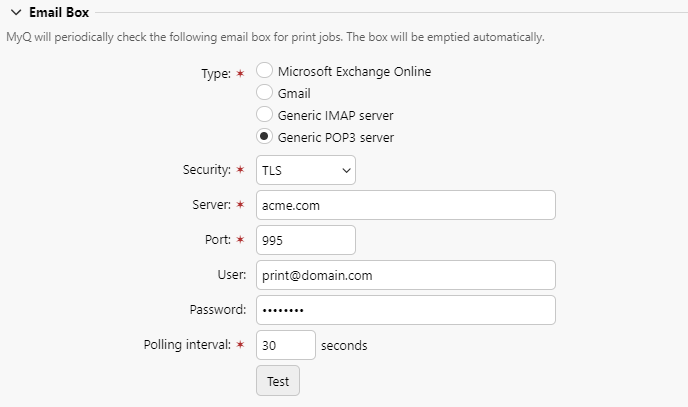
Microsoft Exchange Online
Si ya ha configurado un servidor de Microsoft Exchange Online en la aplicación Conexiones ese servidor se selecciona en el Conexión campo. Si no, puede hacer clic en el botón Servidor y, a continuación, pulse Añadir para añadir su servidor Microsoft Exchange Online. En la ventana emergente, añada un Título para su servidor, el ID de cliente y el Identificación del inquilinoy haga clic en OK. Para más información, consulte Configuración de Microsoft Exchange Online.
Introduzca la dirección de la cuenta de correo electrónico que recibirá los trabajos de impresión en el campo Usuario cuadro de texto.
Al cambiar el valor del Intervalo de sondeo puede cambiar el intervalo después del cual MyQ obtiene nuevos correos electrónicos del servidor de correo.
Haga clic en Prueba para probar la conexión con el servidor de correo y, a continuación, haga clic en Guardar para guardar los cambios.
Microsoft Exchange Online utiliza IMAP para recopilar correos electrónicos para su impresión.
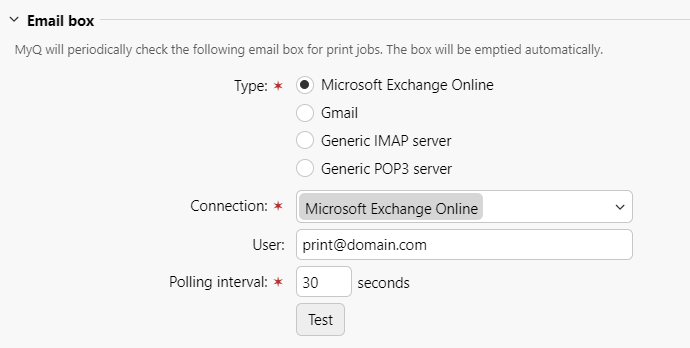
Gmail
Si ya ha configurado un servidor de Gmail con OAuth2 en la aplicación Conexiones ese servidor se selecciona en el Conexión campo. Si no, puede hacer clic en el botón Servidor y, a continuación, pulse Añadir para añadir tu servidor de Gmail. En la ventana emergente, añada un Título para su servidor, el ID de cliente y el Clave de seguridady haga clic en OK. Para más información, consulte Configuración de Gmail con OAuth2.
Introduzca la dirección de la cuenta de correo electrónico que recibirá los trabajos de impresión en el campo Usuario cuadro de texto.
Al cambiar el valor del Intervalo de sondeo puede cambiar el intervalo después del cual MyQ obtiene nuevos correos electrónicos del servidor de correo.
Haga clic en Prueba para probar la conexión con el servidor de correo y, a continuación, haga clic en Guardar para guardar los cambios.
Gmail utiliza IMAP para recopilar correos electrónicos para imprimir.
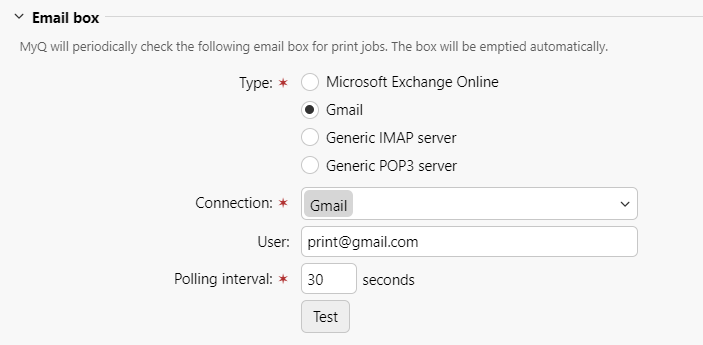
.png)